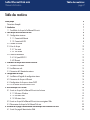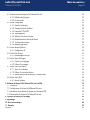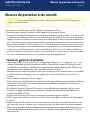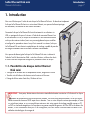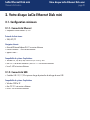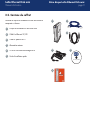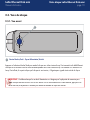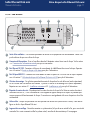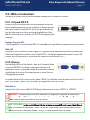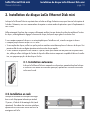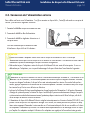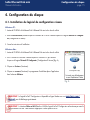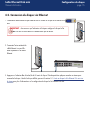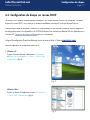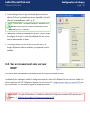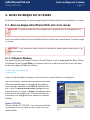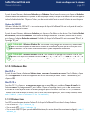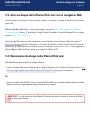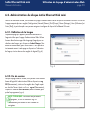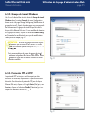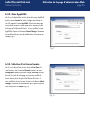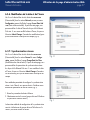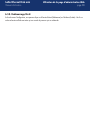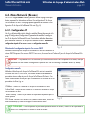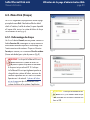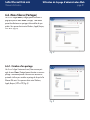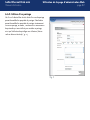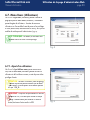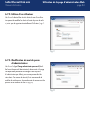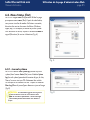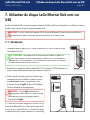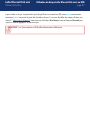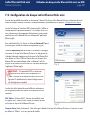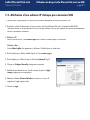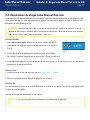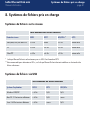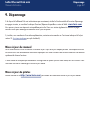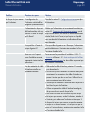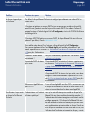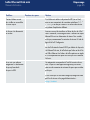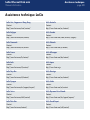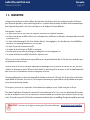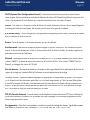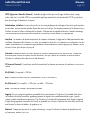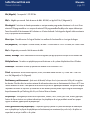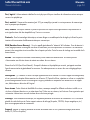LaCie ETHERNET DISK MINI - 10 / 100 Le manuel du propriétaire
- Catégorie
- Disques durs externes
- Taper
- Le manuel du propriétaire
Ce manuel convient également à

Ethernet Disk mini
v. 2.0

page 2
LaCie Ethernet Disk mini
Manuel d’utilisation
Table des matières
Table des matières
Avant-propos
6
Précautions d’emploi 6
1. Introduction 7
1.1. Possibilités du disque LaCie Ethernet Disk mini 7
2. Votre disque LaCie Ethernet Disk mini 8
2.1. Confi guration minimum 8
2.1.1. Connectivité Ethernet 8
2.1.2. Connectivité USB 8
2.2. Contenu du coffret 9
2.3. Vues du disque 10
2.3.1. Vue avant 10
2.3.2. Vue arrière 11
2.4. Câbles et connecteurs 12
2.4.1. Hi-Speed USB 2.0 12
2.4.2. Ethernet 12
3. Installation du disque LaCie Ethernet Disk mini 12
3.1. Installation autonome 13
3.2. Installation en rack 13
3.3. Connexion de l’alimentation externe 14
4. Confi guration du disque 15
4.1. Installation du logiciel de confi guration réseau 15
4.2. Connexion du disque via Ethernet 16
4.3. Confi guration du disque sur réseau DHCP 17
4.4. Sur un réseau local sans serveur DHCP 18
5. Accès au disque sur le réseau 19
5.1. Accès au disque LaCie Ethernet Disk mini via le réseau 19
5.1.1. Utilisateurs Windows 19
5.1.2. Utilisateurs Mac 20
5.1.3. Utilisateurs Linux 21
5.2. Accès au disque LaCie Ethernet Disk mini via un navigateur Web 21
5.3. Déconnexion du disque LaCie Ethernet Disk mini 22
6. Utilisation de la page d’administration Web du disque LaCie Ethernet Disk mini 22
6.1. Accès à la page d’administration Web 23

page 3
LaCie Ethernet Disk mini
Manuel d’utilisation
Table des matières
6.2. Administration du disque LaCie Ethernet Disk mini 23
6.2.1. Défi nition de la langue 23
6.2.2. Fin de session 24
6.3. Menu Confi guration 24
6.3.1. Nom de l’ordinateur 25
6.3.2. Groupe de travail Windows 25
6.3.3. Protocoles FTP et HTTP 26
6.3.4. Zone AppleTalk 26
6.3.5. Sélection d’un fuseau horaire 27
6.3.6. Modifi cation de la date et de l’heure 27
6.3.7. Synchronisation réseau 28
6.3.8. Redémarrage/Arrêt 29
6.4. Menu Network (Réseau) 29
6.4.1. Confi guration IP 30
6.5. Menu Disk (Disque) 30
6.5.1. Reformatage du disque 31
6.6. Menu Shares (Partages) 31
6.6.1. Création d’un partage 32
6.6.2. Édition d’un partage 33
6.7. Menu Users (Utilisateurs) 33
6.7.1. Ajout d’un utilisateur 34
6.7.2. Édition d’un nouvel utilisateur 34
6.7.3. Modifi cation du mot de passe de l’administrateur 35
6.8. Menu Status (État) 35
6.8.1. Journal système 36
7. Utilisation du disque LaCie Ethernet Disk mini via USB 36
7.1.
Connexion
38
7.2. Confi guration du disque LaCie Ethernet Disk mini 39
7.3.
Attribution d’une adresse IP statique par connexion USB
40
7.4. Déconnexion du disque LaCie Ethernet Disk mini 41
8. Systèmes de fi chiers pris en charge 42
9. Dépannage 47
10. Assistance technique 48
11. Garantie 49
Glossaire 50

page 4
LaCie Ethernet Disk mini
Manuel d’utilisation
Avant-propos
Copyrights
Copyright © 2006 LaCie. Tous droits réservés. Toute reproduction, transmission ou stockage même partiel de ce manuel,
sous quelque forme que ce soit ou par un moyen quelconque, électronique, mécanique, par photocopie, enregistrement ou
autre, est formellement interdit sans l’accord préalable de LaCie.
Marques déposées
Apple, Mac, Macintosh et FireWire sont des marques déposées de Apple Computer, Inc. Microsoft, Windows NT, Windows
98, Windows 98 SE, Windows 2000, Windows Millennium Edition et Windows XP sont des marques déposées de Micro-
soft Corporation. Sony et iLink sont des marques déposées de Sony Electronics. Toutes les autres marques citées dans ce
manuel sont la propriété de leur détenteur respectif.
Modifi cations
Les informations et spécifi cations fi gurant dans ce manuel sont données à titre indicatif et peuvent être modifi ées sans avis
préalable. Ce document a été élaboré avec le plus grand soin dans le but de vous fournir des informations fi ables. Toutefois,
LaCie ne peut être tenue pour responsable des conséquences liées à d’éventuelles erreurs ou omissions dans la documenta-
tion, ni de dommages ou de perte accidentelle de données résultant directement ou indirectement de l’utilisation qui serait
faite des informations contenues dans cette documentation. LaCie se réserve le droit de modifi er ou d’améliorer la concep-
tion ou le manuel du produit sans aucune restriction et sans obligation d’en avertir les utilisateurs.
Réglementation FCC
REMARQUE : Cet appareil a subi des tests de contrôle et a été déclaré conforme
aux restrictions imposées aux appareils numériques de classe A, par la section
15 de la réglementation FCC. Ces restrictions sont destinées à assurer une protec-
tion suffi sante contre les interférences nuisibles lorsque l’appareil fonctionne dans
un environnement commercial. Ce matériel génère, exploite et peut émettre un
rayonnement de fréquence radio, et en cas d’installation ou d’utilisation non con-
forme aux instructions fournies dans le manuel, il peut provoquer des interférences
indésirables avec les réceptions radio. L’utilisation de l’équipement en zone résidentielle peut être à l’origine d’interférences
indésirables ; Le cas échéant, l’utilisateur devra remédier au problème, à ses frais. Si cet équipement provoque des inter-
férences indésirables avec les réceptions radio et TV (ce que vous pouvez déterminer en allumant et en éteignant l’appareil),
nous vous conseillons vivement d’y remédier en prenant l’une des mesures suivantes :
• Réorientez ou déplacez l’antenne de réception.
• Augmentez la distance séparant l’appareil du récepteur.
• Raccordez l’appareil à une prise de courant située sur un circuit différent de celui du récepteur.
Contactez votre revendeur ou un technicien qualifi é en réparation radio/télévision.
LaCie Ethernet Disk mini
Testé pour conformité
aux normes FCC
POUR LA MAISON ET LE BUREAU

page 5
LaCie Ethernet Disk mini
Manuel d’utilisation
Avant-propos
Déclaration de conformité avec la réglementation canadienne
Cet appareil numérique de classe A est conforme à la réglementation concernant les équipements générateurs
d’interférences.
Déclaration du fabricant concernant la certifi cation CE
Nous, la société LaCie, déclarons solennellement que ce produit est conforme aux normes européennes ci-dessous.
Classe B EN60950, EN55022, EN50082-1, EN61000-3-2
Elle implique aussi la conformité aux directives ci-dessous.
Directive basse tension 73/23/CEE
Directive sur la compatibilité électromagnétique 89/336/CEE
La présence de ce symbole sur le produit ou sur son emballage indique que vous ne pouvez pas vous débarrasser
de ce produit de la même façon que vos déchets courants. Au contraire, vous êtes responsable de l’évacuation de
vos équipements usagés et à cet effet, vous êtes tenu de les remettre à un point de collecte agréé pour le recyclage
des équipements électriques et électroniques usagés. La collecte et le recyclage séparés de vos équipements usagés
permettront de préserver les ressources naturelles et de garantir que ces équipements seront recyclés dans le respect
de la santé humaine et de l’environnement. Pour plus d’informations sur les lieux de collecte des équipements usagés,
veuillez contacter votre mairie, votre service de traitement des déchets ménagers ou le magasin où vous avez acheté
le produit.

page 6
LaCie Ethernet Disk mini
Manuel d’utilisation
Mesures de protection et de sécurité
Mesures de protection et de sécurité
Seules des personnes qualifi ées sont autorisées à effectuer la maintenance de ce disque.
• Lisez attentivement ce manuel d’utilisation et installez l’appareil selon la procédure indiquée.
•
N’ouvrez jamais le disque LaCie Ethernet Disk mini ; n’essayez pas de le démonter ou de le modifi er. N’y introduisez jamais
un quelconque outil métallique afi n d’éviter tout risque de choc électrique, d’incendie, de court-circuit ou de rayonnement
dangereux. Le disque LaCie Ethernet Disk mini ne contient aucun élément interne sur lequel vous puissiez directement inter-
venir. S’il présente des signes de dysfonctionnement, faites-le examiner par un représentant de l’assistance technique LaCie.
• Ne laissez jamais l’appareil sous la pluie, dans un lieu où il risquerait de recevoir des projections d’eau ou dans un envi-
ronnement humide. N’y posez jamais de récipient contenant un liquide quelconque, qui risquerait de se répandre dans
les parties internes. Vous limiterez ainsi les risques de chocs électriques, de courts-circuits, d’incendies et de blessures.
• Vérifi ez que l’ordinateur et le disque LaCie Ethernet Disk mini sont branchés sur des prises mises à la terre. Si votre maté-
riel n’est pas correctement mis à la terre, vous augmentez les risques de décharge électrique.
Précautions générales d’utilisation
•
N’exposez pas le disque LaCie Ethernet Disk mini à des températures inférieures à 5 °C ou supérieures à 45 °C. Vous
Précautions générales d’utilisation
N’exposez pas le disque LaCie Ethernet Disk mini à des températures inférieures à 5 °C ou supérieures à 45 °C. Vous
Précautions générales d’utilisation
risqueriez d’endommager le disque ou de détériorer son boîtier. Évitez de placer le disque LaCie Ethernet Disk mini à
N’exposez pas le disque LaCie Ethernet Disk mini à des températures inférieures à 5 °C ou supérieures à 45 °C. Vous
risqueriez d’endommager le disque ou de détériorer son boîtier. Évitez de placer le disque LaCie Ethernet Disk mini à
N’exposez pas le disque LaCie Ethernet Disk mini à des températures inférieures à 5 °C ou supérieures à 45 °C. Vous
proximité d’une source de chaleur ou de l’exposer au rayonnement solaire (même à travers une vitre). À l’inverse, une
risqueriez d’endommager le disque ou de détériorer son boîtier. Évitez de placer le disque LaCie Ethernet Disk mini à
proximité d’une source de chaleur ou de l’exposer au rayonnement solaire (même à travers une vitre). À l’inverse, une
risqueriez d’endommager le disque ou de détériorer son boîtier. Évitez de placer le disque LaCie Ethernet Disk mini à
atmosphère trop froide ou présentant des risques d’humidité peut détériorer le disque.
• Débranchez toujours le disque LaCie Ethernet Disk mini de la prise électrique en cas d’orage ou lorsque vous ne comptez
pas l’utiliser pendant un certain temps. Sinon, vous augmentez les risques de choc électrique, de court-circuit ou
d’incendie.
• Utilisez uniquement l’alimentation livrée avec l’appareil.
• N’utilisez pas le disque LaCie Ethernet Disk mini à proximité d’autres appareils électriques tels que récepteur de télévision,
poste de radio ou haut-parleurs. Vous risqueriez de provoquer des interférences susceptibles de nuire au bon fonc-
tionnement des autres appareils.
• N’installez pas le disque LaCie Ethernet Disk mini près d’une source d’interférences magnétiques, telle qu’un écran
d’ordinateur, un récepteur de télévision ou un haut-parleur. Les interférences magnétiques peuvent affecter le fonc-
tionnement et la stabilité du disque.
• Ne placez pas d’objets lourds sur le disque ou n’exercez pas une pression trop forte sur le boîtier.
• Veillez à ne jamais exercer de pression trop forte sur le disque. En cas de problème, consultez la section Dépannage de
ce manuel.
• Protégez le disque LaCie Ethernet Disk mini de toute exposition excessive à la poussière pendant l’utilisation ou le stock-
age. La poussière risque de s’accumuler dans le disque et de provoquer des détériorations ou des dysfonctionnements.
• N’utilisez jamais de benzène, de diluant, de détergent ou tout autre produit chimique pour nettoyer le boîtier du disque.
Ce type de produit décolore et abîme les matériaux utilisés pour le boîtier. Essuyez simplement le disque à l’aide d’un
chiffon doux et sec.
ATTENTION :
Le non-respect des précautions indiquées ci-dessous peut entraîner l’annulation de la garantie du
disque LaCie Ethernet Disk mini.
disque LaCie Ethernet Disk mini.
disque LaCie Ethernet Disk mini.
disque LaCie Ethernet Disk mini.

page 7
LaCie Ethernet Disk mini
Manuel d’utilisation
1. Introduction
Nous vous félicitons pour l’achat de votre disque LaCie Ethernet Disk mini. En branchant simplement
le disque LaCie Ethernet Disk mini sur votre réseau Ethernet, vous pouvez facilement partager
des documents, des données ou des fi chiers multimédia.
Connectez le disque LaCie Ethernet Disk mini directement à un ordinateur via
USB, ou partagez le disque sur le réseau à l’aide de la connexion Ethernet. Lors
d’une connexion via USB, le disque LaCie Ethernet Disk mini fonctionne comme
un disque dur externe standard, mais vous pouvez également toujours modifi er
et confi gurer les paramètres réseau. Lorsqu’il est connecté à un réseau, le disque
LaCie Ethernet Disk mini devient un périphérique de stockage, capable de prendre
en charge un nombre illimité d’utilisateurs connectés simultanément.
Vous pouvez facilement gérer le disque LaCie Ethernet Disk mini via Internet à
l’aide de l’outil d’administration Web - créer des utilisateurs, attribuer des droits
d’accès et des mots de passe et confi gurer les paramètres réseau du disque.
1.1. Possibilités du disque LaCie Ethernet
Disk mini
• Sauvegarde de données dans un emplacement distinct, éloigné de la source
• Transfert aisé de fi chiers et de dossiers entre la maison et le bureau
• Partage de fi chiers entre clients Mac, Windows et Linux
Introduction
IMPORTANT :
Toute perte, détérioration ou destruction éventuelle de données consécutive à l’utilisation d’un disque
LaCie est de l’entière responsabilité de l’utilisateur. En aucun cas LaCie ne pourra être tenue pour responsable en cas
LaCie est de l’entière responsabilité de l’utilisateur. En aucun cas LaCie ne pourra être tenue pour responsable en cas
LaCie est de l’entière responsabilité de l’utilisateur. En aucun cas LaCie ne pourra être tenue pour responsable en cas
LaCie est de l’entière responsabilité de l’utilisateur. En aucun cas LaCie ne pourra être tenue pour responsable en cas
de problème de récupération ou de restauration des données. Pour éviter toute perte de données, LaCie vous recom-
de problème de récupération ou de restauration des données. Pour éviter toute perte de données, LaCie vous recom-
de problème de récupération ou de restauration des données. Pour éviter toute perte de données, LaCie vous recom-
de problème de récupération ou de restauration des données. Pour éviter toute perte de données, LaCie vous recom-
mande vivement de conserver DEUX copies de vos données : l’une sur votre disque dur externe par exemple, et l’autre
sur votre disque interne, ou sur un second disque externe ou tout autre support de stockage amovible comme un CD,
un DVD ou une bande magnétique. LaCie propose une gamme complète de graveurs de CD et DVD et de lecteurs de
bandes ; si vous souhaitez en savoir plus sur les sauvegardes, nous vous invitons à consulter notre livre blanc sur les
méthodes et technologies de sauvegarde.

page 8
LaCie Ethernet Disk mini
Manuel d’utilisation
2. Votre disque LaCie Ethernet Disk mini
2.1. Confi guration minimum
2.1.1. Connectivité Ethernet
• Adaptateurs réseau Ethernet 10/100
Protocole de client réseau :
• SMB, AFP, FTP
Navigateur Internet :
• Microsoft® Internet Explorer® 6.01 ou version ultérieure
• FireFox® Mozilla™ 1.5 ou version ultérieure
• Apple® Safari™
Compatibilité de systèmes d’exploitation :
• Windows 95, 98, 98SE, Me, 2000 et XP (SP1 et SP2), X64
• Mac OS 9.x et versions ultérieures ; Mac OS 10.1.x et versions ultérieures
• Linux 2.4.20 et versions ultérieures
2.1.2. Connectivité USB
• Contrôleur USB 1.0/1.1/2.0 et prise en charge de protocoles de stockage de masse USB
Compatibilité de systèmes d’exploitation
• Windows 2000 et XP
• Mac OS 10.2.x et versions ultérieures
• Linux 2.4.20 et versions ultérieures
Votre disque LaCie Ethernet Disk mini

page 9
LaCie Ethernet Disk mini
Manuel d’utilisation
Votre disque LaCie Ethernet Disk mini
2.2. Contenu du coffret
Le coffret du disque LaCie Ethernet Disk mini doit inclure les
composants ci-dessous.
Disque LaCie Ethernet Disk mini avec socle
Câble Fast Ethernet 10/100
Câble Hi-Speed USB 2.0
Alimentation externe
CD-ROM d’utilitaires de stockage LaCie
Guide d’installation rapide
1
2
3
4
5
6
1
2
3
4
LaCie Storage Utilities
5
6

page 10
LaCie Ethernet Disk mini
Manuel d’utilisation
2.3. Vues du disque
2.3.1. Vue avant
Bouton Marche/Arrêt - Voyant Alimentation/Activité
Appuyez sur le bouton Marche/Arrêt pour mettre le disque sous et hors tension lorsqu’il est connecté via le câble Ethernet.
Le disque LaCie Ethernet Disk mini se met automatiquement sous et hors tension lorsqu’il est connecté via l’interface USB.
Lorsqu’il est allumé, le voyant indique que le disque est sous tension ; il clignote pour signaler toute activité du disque.
Votre disque LaCie Ethernet Disk mini
1
1
IMPORTANT :
Ne débranchez pas le cordon d’alimentation ou n’éteignez pas la plaquette de connexion pour
mettre le disque Ethernet Disk mini sous ou hors tension. Lors d’une connexion via le câble Ethernet, appuyez sur le
mettre le disque Ethernet Disk mini sous ou hors tension. Lors d’une connexion via le câble Ethernet, appuyez sur le
mettre le disque Ethernet Disk mini sous ou hors tension. Lors d’une connexion via le câble Ethernet, appuyez sur le
mettre le disque Ethernet Disk mini sous ou hors tension. Lors d’une connexion via le câble Ethernet, appuyez sur le
bouton Marche/Arrêt pendant 3 secondes pour mettre correctement le disque hors tension.
bouton Marche/Arrêt pendant 3 secondes pour mettre correctement le disque hors tension.
bouton Marche/Arrêt pendant 3 secondes pour mettre correctement le disque hors tension.

page 11
LaCie Ethernet Disk mini
Manuel d’utilisation
2.3.2. Vue arrière
Sortie de la ventilation
- Ces ouvertures permettent de refroidir le disque pendant son fonctionnement. Veillez à ne
pas les obstruer lorsque vous utilisez le disque.
Connecteur d’alimentation
- Prise sur laquelle se branche l’adaptateur secteur fourni avec le disque. Voir la section
3.3.
Connexion de l’alimentation externe
pour plus d’informations.
Port Ethernet 10/100
- Connecteur utilisé pour le raccordement du câble Ethernet fourni avec le disque. Reportez-
vous à la section 5.
Accès au disque sur le réseau
pour plus d’informations.
Port Hi-Speed USB 2.0
- Connecteur de raccordement du câble Hi-Speed USB 2.0 fourni avec le disque. Reportez-
vous à la section 7.
Utilisation du disque LaCie Ethernet Disk mini via USB
pour plus d’informations.
Glissières de montage
- Ces glissières permettent de monter le disque dans le rack de bureau (vendu séparément)
ou de l’installer dans une armoire rack standard 19 pouces à l’aide du kit de montage LaCie (vendu séparément).
Reportez-vous aux sections 3.1.
Installation autonome
et 3.2.
Installation en rack
pour plus d’informations.
Étiquette du numéro de série
- Étiquette portant le numéro de série du disque LaCie. Notez ce numéro de série et
conservez-le en lieu sûr ; il vous sera demandé si vous appelez le support technique LaCie pour un problème quel-
conque concernant le fonctionnement du disque. Ce numéro vous sera également utile en cas de perte ou de vol de
votre matériel.
Adresse Mac
- Chaque disque Ethernet Disk mini possède une adresse Mac (Media Access Control). Cette adresse
fi gure au dos du disque Ethernet Disk mini.
Logement de verrouillage
- Permet de connecter un système antivol, tel que le verrou antivol LaCie, pour une sécurité
maximale. Pour savoir comment installer le système antivol, consultez la documentation qui l’accompagne.
1
2
3
4
5
6
7
Votre disque LaCie Ethernet Disk mini
8
Mac Address: 00D04B801220 SN:XXXXXXXXXX
LaCie Ltd.
400 gb
WARRANTY VOID
IF SEAL BROKEN.
GARANTIE NULLE SI
BANDE ROMPUE
!
1 2 3 4
5
6
8
7

page 12
LaCie Ethernet Disk mini
Manuel d’utilisation
2.4. Câbles et connecteurs
Le disque LaCie Ethernet Disk mini offre deux méthodes différentes pour la connexion et l’utilisation.
2.4.1. Hi-Speed USB 2.0
La norme USB est une norme d’entrée/sortie série permettant de connecter
plusieurs périphériques entre eux ou à un ordinateur. La dernière version de
cette norme, la norme Hi-Speed USB 2.0, fournit la largeur de bande et les
taux de transfert nécessaires à la prise en charge de périphériques à haut
débit tels que les disques durs, les lecteurs de CD/DVD et les appareils photo
numériques.
Avantages de la norme USB :
•
Rétro-compatibilité : La norme Hi-Speed USB 2.0 est compatible avec les spécifi cations des premières versions de la norme.
Câbles USB
Votre disque LaCie est livré avec un câble Hi-Speed USB 2.0 garantissant des performances de transfert de données maxi-
males lorsque l’appareil est connecté à un port Hi-Speed USB 2.0. Ce câble peut également être connecté à un port USB
ordinaire, mais les performances du disque seront alors limitées aux taux de transfert USB 1.1.
2.4.2. Ethernet
Une technologie LAN (Local Area Network, réseau local d’entreprise), basée
sur la norme IEEE 802.3, est utilisée par un groupe d’ordinateurs et de
périphériques associés, qui partagent une ligne de communication commune
et généralement les ressources d’un même processeur ou serveur dans une
unité géographique restreinte.
Les systèmes Ethernet les plus courants sont les systèmes 10BASE-T, qui offrent des vitesses de transmission de l’ordre de 10
Mb/s, et les systèmes 100BASE-T (ou Fast Ethernet), qui atteignent des vitesses de 100 Mb/s.
Câbles Ethernet
Le disque LaCie est livré avec un câble 10/100 Ethernet et fonctionne avec un réseau 10BASE-T ou 100BASE-T.
Votre disque LaCie Ethernet Disk mini
NOTE TECHNIQUE :
Le disque LaCie Ethernet Disk mini est également compatible avec la norme Gigabit Ethernet,
lorsqu’il est connecté à un commutateur 100Mb/1Gb Ethernet. Sachez toutefois que le fait de connecter le disque
lorsqu’il est connecté à un commutateur 100Mb/1Gb Ethernet. Sachez toutefois que le fait de connecter le disque
lorsqu’il est connecté à un commutateur 100Mb/1Gb Ethernet. Sachez toutefois que le fait de connecter le disque
lorsqu’il est connecté à un commutateur 100Mb/1Gb Ethernet. Sachez toutefois que le fait de connecter le disque
Ethernet Disk mini à un commutateur Ethernet 100 Mo/1 G n’améliore pas les vitesses de transfert.
Ethernet Disk mini à un commutateur Ethernet 100 Mo/1 G n’améliore pas les vitesses de transfert.
Ethernet Disk mini à un commutateur Ethernet 100 Mo/1 G n’améliore pas les vitesses de transfert.
IMPORTANT :
Ne débranchez pas le cordon d’alimentation ou n’éteignez pas la plaquette de connexion pour
mettre le disque Ethernet Disk mini sous ou hors tension. Lors d’une connexion via le câble Ethernet, utilisez le bouton
mettre le disque Ethernet Disk mini sous ou hors tension. Lors d’une connexion via le câble Ethernet, utilisez le bouton
mettre le disque Ethernet Disk mini sous ou hors tension. Lors d’une connexion via le câble Ethernet, utilisez le bouton
mettre le disque Ethernet Disk mini sous ou hors tension. Lors d’une connexion via le câble Ethernet, utilisez le bouton
Ne débranchez pas le cordon d’alimentation ou n’éteignez pas la plaquette de connexion pour
mettre le disque Ethernet Disk mini sous ou hors tension. Lors d’une connexion via le câble Ethernet, utilisez le bouton
Ne débranchez pas le cordon d’alimentation ou n’éteignez pas la plaquette de connexion pour
Marche/Arrêt pour mettre correctement le disque hors tension.
Marche/Arrêt pour mettre correctement le disque hors tension.
Marche/Arrêt pour mettre correctement le disque hors tension.
Marche/Arrêt pour mettre correctement le disque hors tension.

page 13
LaCie Ethernet Disk mini
Manuel d’utilisation
Installation du disque LaCie Ethernet Disk mini
3. Installation du disque LaCie Ethernet Disk mini
Le disque LaCie Ethernet Disk mini se présente dans un boîtier en alliage d’aluminium conçu pour favoriser la dissipation de
la chaleur. Néanmoins, nous vous recommandons de respecter un certain nombre de précautions quant à l’emplacement où
vous l’utilisez.
Veillez notamment à le placer dans un espace suffi samment ventilé et à ne pas obstruer les orifi ces de ventilation à l’arrière
du disque ; veillez également à dégager la face avant du disque, de façon à ne pas gêner la circulation d’air.
Si vous comptez superposer le disque sur un autre périphérique ou l’installer en rack, suivez les consignes ci-dessous.
• N’empilez pas plus de deux disques l’un sur l’autre.
• Si vous empilez des disques, veillez à ce que les pieds en caoutchouc soient bien en place sur le dessous des disques. Ceci
permet en effet de créer une légère séparation entre chacun des disques empilés.
• Si vous installez le disque dans un rack standard 19 pouces, notez que ce dernier doit être placé dans une pièce climati-
sée ; veillez par ailleurs à éloigner de l’arrière du disque les câbles et autres composants susceptibles d’obstruer la ventila-
tion ; ne superposez pas plus de deux disques à la fois.
3.1. Installation autonome
Le disque LaCie Ethernet Disk mini comprend un socle pratique, permettant de placer le disque
à la verticale. Pour obtenir des instructions spécifi ques, reportez-vous à la feuille d’instructions
incluse avec le socle.
3.2. Installation en rack
Le disque LaCie Ethernet Disk mini peut être intégré
dans un rack d’équipement informatique standard
19 pouces, à l’aide du kit de montage LaCie (vendu
séparément). Pour obtenir des instructions spécifi ques,
reportez-vous aux instructions incluses avec le kit de
montage en rack LaCie.

page 14
LaCie Ethernet Disk mini
Manuel d’utilisation
3.3. Connexion de l’alimentation externe
Deux câbles sont fournis avec l’alimentation : l’un (A) se connecte au disque LaCie ; l’autre (B) se branche sur une prise de
courant - prise murale ou régulateur de tension.
1. Connectez le câble
A
au disque LaCie Ethernet Disk mini.
A au disque LaCie Ethernet Disk mini.A
2. Connectez le câble
B
au bloc d’alimentation.
3. Connectez le câble
B
au régulateur de tension ou à
une prise secteur.
Vous êtes maintenant prêt à connecter le câble
d’interface au disque LaCie et à l’ordinateur.
Installation du disque LaCie Ethernet Disk mini
NOTE TECHNIQUE :
•
L’alimentation du disque LaCie Ethernet Disk mini est à commutation automatique. Autrement dit, s’il est branché sur un
L’alimentation du disque LaCie Ethernet Disk mini est à commutation automatique. Autrement dit, s’il est branché sur un
L’alimentation du disque LaCie Ethernet Disk mini est à commutation automatique. Autrement dit, s’il est branché sur un
L’alimentation du disque LaCie Ethernet Disk mini est à commutation automatique. Autrement dit, s’il est branché sur un
connecteur USB de l’ordinateur, il se met automatiquement hors tension lorsque vous éteignez l’ordinateur. De même,
connecteur USB de l’ordinateur, il se met automatiquement hors tension lorsque vous éteignez l’ordinateur. De même,
connecteur USB de l’ordinateur, il se met automatiquement hors tension lorsque vous éteignez l’ordinateur. De même,
lorsque vous éteignez l’ordinateur, le disque LaCie se met automatiquement hors tension. Pour mettre le disque hors
tension, appuyez simplement sur le bouton bleu de la face avant pendant 3 secondes. Ne mettez surtout pas le disque
hors tension lorsqu’il est en cours de lecture ou d’écriture.
• Le disque LaCie Ethernet Disk mini prend également en charge la gestion de l’alimentation. Si la fonction d’économie
d’énergie du système le permet, la rotation du disque s’arrête lorsqu’il passe en mode économie d’énergie. Lorsque le
système revient en mode de fonctionnement normal, patientez quelques instants avant d’utiliser le disque, afi n de lui
laisser le temps de retrouver sa vitesse de rotation.
• L’alimentation du disque LaCie Ethernet Disk mini se réglant automatiquement sur la tension d’entrée (100-240 V), vous
pouvez l’utiliser lorsque vous vous déplacez à l’étranger. Pour ce faire, vous devrez peut-être vous procurer un adap-
tateur secteur approprié. Demandez à votre revendeur ou à l’assistance technique LaCie de vous conseiller sur le choix
de l’adaptateur d’alimentation qui convient. LaCie décline toute responsabilité en cas de dommages causés au disque
par l’emploi d’un adaptateur inadapté. L’utilisation d’un adaptateur non agréé par LaCie annulerait votre garantie.
ATTENTION :
• Utilisez exclusivement l’adaptateur secteur fourni avec le disque LaCie Ethernet Disk mini. N’utilisez pas
• Utilisez exclusivement l’adaptateur secteur fourni avec le disque LaCie Ethernet Disk mini. N’utilisez pas
• Utilisez exclusivement l’adaptateur secteur fourni avec le disque LaCie Ethernet Disk mini. N’utilisez pas
• Utilisez exclusivement l’adaptateur secteur fourni avec le disque LaCie Ethernet Disk mini. N’utilisez pas
d’alimentation fournie pour un autre disque LaCie ou venant d’un autre fabricant. L’utilisation de tout autre câble ou
d’alimentation fournie pour un autre disque LaCie ou venant d’un autre fabricant. L’utilisation de tout autre câble ou
d’alimentation fournie pour un autre disque LaCie ou venant d’un autre fabricant. L’utilisation de tout autre câble ou
alimentation risquerait d’endommager le disque et d’annuler votre garantie.
• Débranchez toujours l’adaptateur secteur du disque LaCie Ethernet Disk mini avant de le transporter. Si vous ne
débranchez pas l’adaptateur, vous risquez d’endommager le disque et d’entraîner l’annulation de la garantie.
A
B

page 15
LaCie Ethernet Disk mini
Manuel d’utilisation
Confi guration du disque
4. Confi guration du disque
4.1. Installation du logiciel de confi guration réseau
Utilisateurs PC :
1. Insérez le CD-ROM LaCie Ethernet Disk & Ethernet Disk mini inclus dans le coffret.
2. Dans le
Poste de travail
, double-cliquez sur le lecteur de CD-ROM. Double-cliquez sur le logiciel
Network IP Confi gura-
tor
(Confi guration IP réseau).
tor (Confi guration IP réseau).tor
3. Suivez les instructions d’installation.
Utilisateurs Mac :
1. Insérez le CD-ROM LaCie Ethernet Disk & Ethernet Disk mini inclus dans le coffret.
2. Le CD s’affi che sur le bureau. Double-cliquez sur l’icône du CD, puis double-
cliquez sur le logiciel
Network IP Confi gurator
[Confi guration IP réseau] (
fi g. A
).
3. Cliquez sur
Continue
(Continuer)
.
4. Cliquez sur
Continue
(Continuer). Le programme d’installation place l’application
dans le dossier
Utilitaires
.
Fig. A
IMPORTANT :
La fonction
Wake on LAN
(Réveil sur LAN) du logiciel LaCie IP Confi gurator ne fonctionne pas avec le
disque Ethernet Disk mini. Cette fonction s’applique à d’autres produits LaCie.
disque Ethernet Disk mini. Cette fonction s’applique à d’autres produits LaCie.
disque Ethernet Disk mini. Cette fonction s’applique à d’autres produits LaCie.
disque Ethernet Disk mini. Cette fonction s’applique à d’autres produits LaCie.
IMPORTANT :
Le logiciel LaCie IP Confi gurator est disponible en ligne. Rendez-vous sur
www.lacie.com/
support
pour le télécharger gratuitement.

page 16
LaCie Ethernet Disk mini
Manuel d’utilisation
Confi guration du disque
4.2. Connexion du disque via Ethernet
1. Connectez le câble Ethernet au port Ethernet situé à l’arrière du disque LaCie Ethernet Disk
mini.
2. Connectez l’autre extrémité du
câble Ethernet à un port Eth-
ernet disponible sur le réseau
Ethernet.
3. Appuyez sur le bouton bleu Marche/Arrêt à l’avant du disque. Il faudra peut-être quelques secondes au réseau pour
reconnaître le disque. Une fois le disque affi ché, passez à la section 5.1.
Accès au disque LaCie Ethernet Disk mini via
le réseau
pour plus d’informations sur la confi guration du disque LaCie Ethernet Disk mini.
IMPORTANT :
Assurez-vous que l’ordinateur utilisé pour confi gurer le disque LaCie
Ethernet Disk mini se trouve bien sur le même réseau que ce dernier.
Ethernet Disk mini se trouve bien sur le même réseau que ce dernier.
Ethernet Disk mini se trouve bien sur le même réseau que ce dernier.
Ethernet Disk mini se trouve bien sur le même réseau que ce dernier.

page 17
LaCie Ethernet Disk mini
Manuel d’utilisation
4.3. Confi guration du disque sur réseau DHCP
Les serveurs DHCP attribuent automatiquement une adresse IP aux disques Ethernet Disk mini. Par conséquent, si le réseau
dispose d’un serveur DHCP, vous n’avez pas à attribuer manuellement une adresse IP au disque Ethernet Disk mini.
Le moyen le plus simple de déterminer l’adresse IP du disque Ethernet Disk mini consiste à installer et à utiliser l’application
de confi guration réseau LaCie disponible sur le CD-ROM d’utilitaires livré avec le disque Ethernet Disk mini. Reportez-vous à
la section 4.2.
Connexion du disque via Ethernet
pour plus d’informations.
Connexion du disque via Ethernet pour plus d’informations.Connexion du disque via Ethernet
Le logiciel de confi guration IP peut être téléchargé à partir de notre site Web, à l’adresse
www.lacie.com
.
Exécutez l’application de confi guration réseau LaCie.
1. Utilisateurs PC :
À partir du bouton Démarrer, sélectionnez
Programmes
ou
Tous les programmes / LaCie / LaCie NAS
Confi gurator
(
fi g. A
).
Utilisateurs Mac :
À partir du dossier de l’application, ouvrez
Utilitaires
/ LaCie NAS Confi gurator
(
fi g. B
).
Confi guration du disque
Fig. A
Fig. B

page 18
LaCie Ethernet Disk mini
Manuel d’utilisation
2. La colonne de gauche (voir fi gure de droite) répertorie toutes les
adresses IP de tous les périphériques réseau disponibles. Une seule
adresse IP est probablement visible (
fi g. C
).
fi g. C).fi g. C
3. Sélectionnez l’adresse du périphérique à modifi er. Il est plus simple
de confi gurer le disque si un seul disque Ethernet Disk mini est con-
necté au même moment au réseau.
4. Si le disque Ethernet Disk mini est relié à un réseau DHCP, les
champs affi chent des adresses attribuées, qui ne peuvent pas être
modifi ées.
4.4. Sur un réseau local sans serveur
DHCP
Vous devrez défi nir manuellement les paramètres réseau du disque LaCie Ethernet Disk mini.
La méthode la plus simple pour modifi er la confi guration réseau du disque LaCie Ethernet Disk mini consiste à installer et à
utiliser l’application LaCie IP Confi gurator. Reportez-vous à la section 4.3.
Confi guration du disque sur réseau DHCP
pour
plus d’informations sur l’utilisation du logiciel de confi guration réseau.
Fig. C
NOTE TECHNIQUE :
La reconnaissance par l’ordinateur d’un
périphérique réseau tel que le disque LaCie Ethernet Disk mini
périphérique réseau tel que le disque LaCie Ethernet Disk mini
périphérique réseau tel que le disque LaCie Ethernet Disk mini
périphérique réseau tel que le disque LaCie Ethernet Disk mini
peut prendre jusqu’à 15 minutes.
peut prendre jusqu’à 15 minutes.
peut prendre jusqu’à 15 minutes.
Confi guration du disque
IMPORTANT :
Pour plus d’informations sur l’attribution d’adresses IP statiques par connexion USB, reportez-vous à
la section 7.3.
la section 7.3.
la section 7.3.
la section 7.3.
Attribution d’une adresse IP statique par connexion USB
.

page 19
LaCie Ethernet Disk mini
Manuel d’utilisation
5. Accès au disque sur le réseau
En utilisant la connexion Ethernet, vous pouvez partager le disque LaCie Ethernet Disk mini avec des ordinateurs sur un réseau.
5.1. Accès au disque LaCie Ethernet Disk mini via le réseau
Lorsqu’il est connecté via Ethernet, le disque LaCie Ethernet Disk mini doit être repris comme disposant d’un dossier partagé
sur le réseau.
5.1.1. Utilisateurs Windows
Pour accéder au disque LaCie Ethernet Disk mini sous Microsoft Windows, ouvrez les
Favoris réseau
. Par défaut, le disque
LaCie Ethernet Disk mini est appelé
EDmini
sous Groupe de travail. Pour accéder au disque ED mini à partir de la barre
d’adresse d’une fenêtre de l’Explorateur Windows :
\\edmini
(
\\<nom_machine>
)
\\adresse_IP
Lorsque vous tentez d’accéder à un partage, vous êtes invité à saisir un nom d’utilisateur et un mot de passe.
Pour une connexion plus rapide et une plus grande facilité d’utilisation,
LaCie recommande de mapper un disque partagé. Pour mapper un
disque à partager, sélectionnez le menu
Outils
de l’Explorateur Win-
dows. Cliquez sur
Connecter un lecteur réseau
. Renseignez les infor-
mations nécessaires, puis cliquez sur
Terminer
. Cette opération crée un
accès direct au disque partagé à partir du Poste de travail (pour plus
d’informations sur le mappage de disques, reportez-vous au manuel
Windows).
Windows 95/98/98SE
Utilisateurs Windows 95, 98 et 98SE : si vous ne trouvez pas le disque
LaCie Ethernet Disk mini sur le poste de travail, essayez l’outil de re-
cherche Windows.
Accès au disque sur le réseau
IMPORTANT :
Le disque LaCie Ethernet Disk mini n’apparaît pas sur le réseau dans le cas d’une connexion USB.
IMPORTANT :
Si vous venez juste d’allumer le disque LaCie Ethernet Disk, attendez quelques minutes pour qu’il ap-
paraisse sur le réseau.
paraisse sur le réseau.
paraisse sur le réseau.
paraisse sur le réseau.
Fig. A

page 20
LaCie Ethernet Disk mini
Manuel d’utilisation
À partir du menu Démarrer, sélectionnez
Rechercher
, puis
Ordinateur
. Entrez le nom du serveur, puis cliquez sur
Rechercher
.
Windows effectue une recherche sur le système. Au bout de quelques instants, le disque LaCie Ethernet Disk mini doit apparaî-
tre dans la fenêtre de résultats. Cliquez sur l’icône ; vous êtes ensuite invité à fournir un nom d’utilisateur et un mot de passe.
Windows Me/2000/XP
Utilisateurs Windows Me, 2000 et XP : si vous ne trouvez pas le disque LaCie Ethernet Disk mini sur le poste de travail, es-
sayez l’outil de recherche Windows.
À partir du menu Démarrer, sélectionnez
Rechercher
, puis
cliquez sur Des fi chiers ou des dossiers
. Dans la fenêtre
Résultats
de la recherche
, sélectionnez
Ordinateurs
. Dans la boîte de dialogue Rechercher : ordinateur, entrez le nom du serveur,
puis cliquez sur le bouton
Rechercher maintenant
. Par défaut, le disque LaCie Ethernet Disk mini sera nommé “EDmini”, et
le partage “ED_mini”.
5.1.2. Utilisateurs Mac
Mac OS 9.x
À partir du menu Pomme, sélectionnez
Sélecteur réseau
,
Sélecteur
ou
Sélecteur ou Sélecteur
Se connecter au serveur
. Dans le Sélecteur, cliquez
sur l’icône
Appleshare
. Le serveur doit apparaître dans la liste avec le nom par défaut “EDmini”. Sélectionnez-le, puis
cliquez sur
OK
.
Mac OS 10.x
Sous Mac OS 10.x, cliquez sur
Se connecter au serveur
dans le menu
Se connecter au serveur dans le menu Se connecter au serveur
Aller
, puis accédez au
Groupe de travail
et sé-
lectionnez
EDmini
. Un partage nommé ED_mini s’affi che. Cliquez sur le partage à ouvrir, puis sur
OK
. Entrez un nom
d’utilisateur et un mot de passe valides. Le nouveau partage est placé sur le bureau. Sous Mac OS 10.4, la connexion
s’effectue via le Finder et
non par un serveur. Pour un accès SMB, entrez Apple-K puis, dans le champ d’adresse, entrez
s’effectue via le Finder et non par un serveur. Pour un accès SMB, entrez Apple-K puis, dans le champ d’adresse, entrez s’effectue via le Finder et
smb://edmini (<nom ou adresse IP de la machine>)
5.1.3. Utilisateurs Linux
Sous KDE, ouvrez konqueror et entrez l’adresse IP du disque LaCie Ethernet Disk mini dans le champ d’adresse :
• Pour un accès FTP -
ftp://adresse_ip
• Pour un accès HTTP -
http://adresse_ip
•
Pour un accès SMB/CIFS (pour que cette méthode fonctionne, les services doivent être correctement confi gurés) -
smb://
adresse_ip
Accès au disque sur le réseau
NOTE TECHNIQUE :
Utilisateurs Windows Me
- Pour accéder à vos partages sous Windows Me, l’administrateur
doit créer un utilisateur disposant du même nom d’utilisateur et du même mot de passe que ceux utilisés pour ouvrir
doit créer un utilisateur disposant du même nom d’utilisateur et du même mot de passe que ceux utilisés pour ouvrir
doit créer un utilisateur disposant du même nom d’utilisateur et du même mot de passe que ceux utilisés pour ouvrir
doit créer un utilisateur disposant du même nom d’utilisateur et du même mot de passe que ceux utilisés pour ouvrir
- Pour accéder à vos partages sous Windows Me, l’administrateur
doit créer un utilisateur disposant du même nom d’utilisateur et du même mot de passe que ceux utilisés pour ouvrir
- Pour accéder à vos partages sous Windows Me, l’administrateur
une session Windows. Ceci en raison d’une limitation liée au système d’exploitation de Microsoft.
une session Windows. Ceci en raison d’une limitation liée au système d’exploitation de Microsoft.
une session Windows. Ceci en raison d’une limitation liée au système d’exploitation de Microsoft.
une session Windows. Ceci en raison d’une limitation liée au système d’exploitation de Microsoft.
doit créer un utilisateur disposant du même nom d’utilisateur et du même mot de passe que ceux utilisés pour ouvrir
une session Windows. Ceci en raison d’une limitation liée au système d’exploitation de Microsoft.
doit créer un utilisateur disposant du même nom d’utilisateur et du même mot de passe que ceux utilisés pour ouvrir
doit créer un utilisateur disposant du même nom d’utilisateur et du même mot de passe que ceux utilisés pour ouvrir
une session Windows. Ceci en raison d’une limitation liée au système d’exploitation de Microsoft.
doit créer un utilisateur disposant du même nom d’utilisateur et du même mot de passe que ceux utilisés pour ouvrir
doit créer un utilisateur disposant du même nom d’utilisateur et du même mot de passe que ceux utilisés pour ouvrir
une session Windows. Ceci en raison d’une limitation liée au système d’exploitation de Microsoft.
doit créer un utilisateur disposant du même nom d’utilisateur et du même mot de passe que ceux utilisés pour ouvrir
doit créer un utilisateur disposant du même nom d’utilisateur et du même mot de passe que ceux utilisés pour ouvrir
une session Windows. Ceci en raison d’une limitation liée au système d’exploitation de Microsoft.
doit créer un utilisateur disposant du même nom d’utilisateur et du même mot de passe que ceux utilisés pour ouvrir
NOTE TECHNIQUE :
U
tilisateurs Windows 95 et 98
- Pour accéder à vos partages sous Windows 95 et 98, vous
devrez créer sur le disque LaCie Ethernet Disk mini un utilisateur disposant du même nom d’utilisateur et du même mot
devrez créer sur le disque LaCie Ethernet Disk mini un utilisateur disposant du même nom d’utilisateur et du même mot
devrez créer sur le disque LaCie Ethernet Disk mini un utilisateur disposant du même nom d’utilisateur et du même mot
devrez créer sur le disque LaCie Ethernet Disk mini un utilisateur disposant du même nom d’utilisateur et du même mot
- Pour accéder à vos partages sous Windows 95 et 98, vous
devrez créer sur le disque LaCie Ethernet Disk mini un utilisateur disposant du même nom d’utilisateur et du même mot
- Pour accéder à vos partages sous Windows 95 et 98, vous
de passe que ceux que vous utilisez pour ouvrir une session Windows. Ceci en raison d’une limitation liée au système
de passe que ceux que vous utilisez pour ouvrir une session Windows. Ceci en raison d’une limitation liée au système
de passe que ceux que vous utilisez pour ouvrir une session Windows. Ceci en raison d’une limitation liée au système
de passe que ceux que vous utilisez pour ouvrir une session Windows. Ceci en raison d’une limitation liée au système
devrez créer sur le disque LaCie Ethernet Disk mini un utilisateur disposant du même nom d’utilisateur et du même mot
de passe que ceux que vous utilisez pour ouvrir une session Windows. Ceci en raison d’une limitation liée au système
devrez créer sur le disque LaCie Ethernet Disk mini un utilisateur disposant du même nom d’utilisateur et du même mot
devrez créer sur le disque LaCie Ethernet Disk mini un utilisateur disposant du même nom d’utilisateur et du même mot
de passe que ceux que vous utilisez pour ouvrir une session Windows. Ceci en raison d’une limitation liée au système
devrez créer sur le disque LaCie Ethernet Disk mini un utilisateur disposant du même nom d’utilisateur et du même mot
devrez créer sur le disque LaCie Ethernet Disk mini un utilisateur disposant du même nom d’utilisateur et du même mot
de passe que ceux que vous utilisez pour ouvrir une session Windows. Ceci en raison d’une limitation liée au système
devrez créer sur le disque LaCie Ethernet Disk mini un utilisateur disposant du même nom d’utilisateur et du même mot
devrez créer sur le disque LaCie Ethernet Disk mini un utilisateur disposant du même nom d’utilisateur et du même mot
de passe que ceux que vous utilisez pour ouvrir une session Windows. Ceci en raison d’une limitation liée au système
devrez créer sur le disque LaCie Ethernet Disk mini un utilisateur disposant du même nom d’utilisateur et du même mot
d’exploitation de Microsoft.
d’exploitation de Microsoft.
de passe que ceux que vous utilisez pour ouvrir une session Windows. Ceci en raison d’une limitation liée au système
d’exploitation de Microsoft.
de passe que ceux que vous utilisez pour ouvrir une session Windows. Ceci en raison d’une limitation liée au système
de passe que ceux que vous utilisez pour ouvrir une session Windows. Ceci en raison d’une limitation liée au système
d’exploitation de Microsoft.
de passe que ceux que vous utilisez pour ouvrir une session Windows. Ceci en raison d’une limitation liée au système
La page est en cours de chargement...
La page est en cours de chargement...
La page est en cours de chargement...
La page est en cours de chargement...
La page est en cours de chargement...
La page est en cours de chargement...
La page est en cours de chargement...
La page est en cours de chargement...
La page est en cours de chargement...
La page est en cours de chargement...
La page est en cours de chargement...
La page est en cours de chargement...
La page est en cours de chargement...
La page est en cours de chargement...
La page est en cours de chargement...
La page est en cours de chargement...
La page est en cours de chargement...
La page est en cours de chargement...
La page est en cours de chargement...
La page est en cours de chargement...
La page est en cours de chargement...
La page est en cours de chargement...
La page est en cours de chargement...
La page est en cours de chargement...
La page est en cours de chargement...
La page est en cours de chargement...
La page est en cours de chargement...
La page est en cours de chargement...
La page est en cours de chargement...
La page est en cours de chargement...
La page est en cours de chargement...
La page est en cours de chargement...
La page est en cours de chargement...
La page est en cours de chargement...
La page est en cours de chargement...
-
 1
1
-
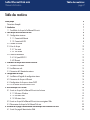 2
2
-
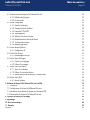 3
3
-
 4
4
-
 5
5
-
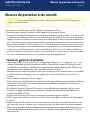 6
6
-
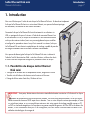 7
7
-
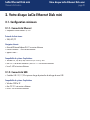 8
8
-
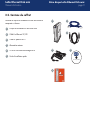 9
9
-
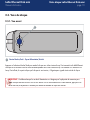 10
10
-
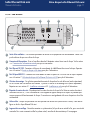 11
11
-
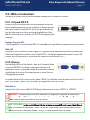 12
12
-
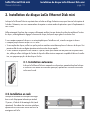 13
13
-
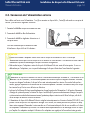 14
14
-
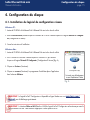 15
15
-
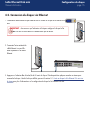 16
16
-
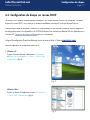 17
17
-
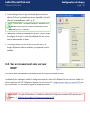 18
18
-
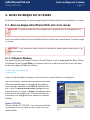 19
19
-
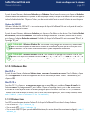 20
20
-
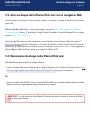 21
21
-
 22
22
-
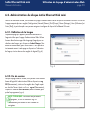 23
23
-
 24
24
-
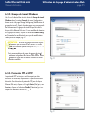 25
25
-
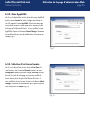 26
26
-
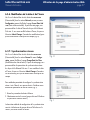 27
27
-
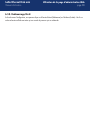 28
28
-
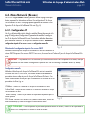 29
29
-
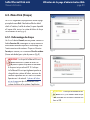 30
30
-
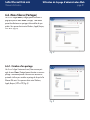 31
31
-
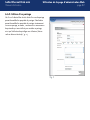 32
32
-
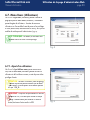 33
33
-
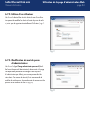 34
34
-
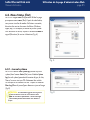 35
35
-
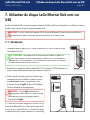 36
36
-
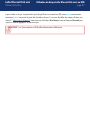 37
37
-
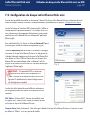 38
38
-
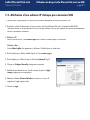 39
39
-
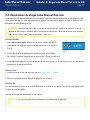 40
40
-
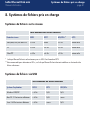 41
41
-
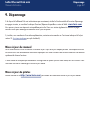 42
42
-
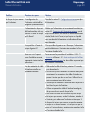 43
43
-
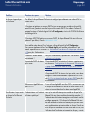 44
44
-
 45
45
-
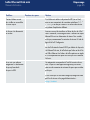 46
46
-
 47
47
-
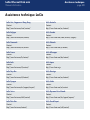 48
48
-
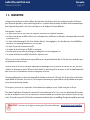 49
49
-
 50
50
-
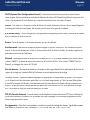 51
51
-
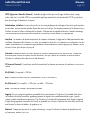 52
52
-
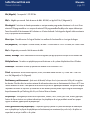 53
53
-
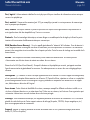 54
54
-
 55
55
LaCie ETHERNET DISK MINI - 10 / 100 Le manuel du propriétaire
- Catégorie
- Disques durs externes
- Taper
- Le manuel du propriétaire
- Ce manuel convient également à
Documents connexes
-
LaCie Ethernet Disk mini Le manuel du propriétaire
-
LaCie USB KEY MAX ORANGE Le manuel du propriétaire
-
LaCie Ethernet Disk Le manuel du propriétaire
-
LaCie La Cinema Mini BridgeHD Manuel utilisateur
-
LaCie d2 Network 2 3TB Guide d'installation
-
LaCie LaCinema Mini HD Manuel utilisateur
-
LaCie CLÉ USB ORANGE Le manuel du propriétaire
-
LaCie Ethernet Disk Fiche technique
-
LaCie Network Space MAX Manuel utilisateur
-
LaCie LaPlug Manuel utilisateur